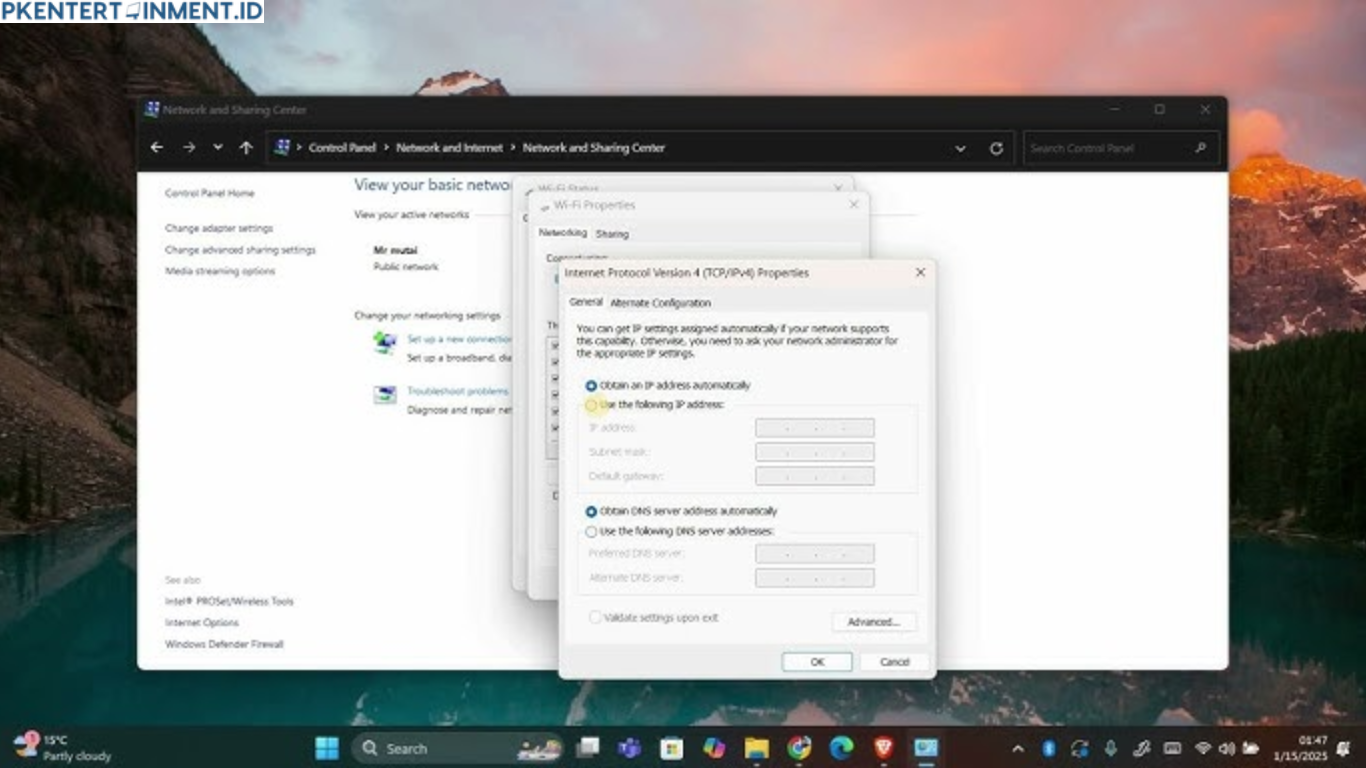Pernah nggak sih kamu lagi butuh setting jaringan atau troubleshooting koneksi internet, tapi bingung nyari informasi soal IP Gateway di Windows 10? Nah, tenang aja! Artikel ini bakal jadi panduan lengkap buat kamu yang pengen tahu cara mengetahui IP Gateway di Windows 10 tanpa harus jadi seorang ahli IT. Yuk, kita bahas bareng-bareng dengan gaya yang santai tapi tetap informatif!
Daftar Isi Artikel
Apa Itu IP Gateway dan Kenapa Penting Buat Kamu Ketahui?
Sebelum masuk ke caranya, kita kenalan dulu yuk sama istilah yang satu ini.
Pengertian IP Gateway
IP Gateway atau default gateway adalah pintu gerbang utama yang menghubungkan jaringan lokal (misalnya jaringan rumah kamu) ke jaringan yang lebih besar seperti internet. Bisa dibilang, gateway ini adalah “jalan keluar” bagi perangkat kamu buat mengakses dunia luar.
Kenapa Kamu Perlu Tahu IP Gateway?
Mengetahui IP Gateway itu penting banget, terutama kalau:
- Kamu mau mengakses halaman pengaturan router
- Pengen troubleshoot koneksi jaringan
- Mau mengatur IP statis
- Atau sekadar pengin belajar lebih banyak soal jaringan
Jadi bukan cuma teknisi aja yang perlu tahu, kamu yang suka oprek-oprek komputer juga butuh banget informasi ini.
Cara Mengetahui IP Gateway di Windows 10
Nah, sekarang kita masuk ke inti pembahasan. Ada beberapa cara simpel yang bisa kamu lakukan. Pilih aja mana yang paling cocok buat kamu.
1. Menggunakan Command Prompt (CMD)
Langkah ini jadi yang paling umum dan cepat. Kamu tinggal ikuti aja panduannya:
- Tekan tombol Windows + R
- Ketik cmd, lalu tekan Enter
- Di jendela Command Prompt, ketik perintah berikut:
ipconfig- Tekan Enter
- Cari bagian yang bertuliskan Default Gateway – di situlah IP Gateway kamu berada
Biasanya IP-nya akan berupa angka seperti 192.168.1.1 atau 192.168.0.1
Tips: Kalau kamu pakai lebih dari satu koneksi (Wi-Fi dan LAN), pastikan kamu lihat yang aktif ya!
2. Melalui Pengaturan Network di Windows 10
Kalau kamu lebih suka tampilan grafis, cara ini bisa kamu coba.
- Klik ikon Wi-Fi atau Ethernet di taskbar
- Klik Network & Internet settings
- Pilih Properties dari koneksi yang sedang kamu gunakan
- Scroll ke bawah sampai kamu menemukan bagian IPv4 Default Gateway
Voila! Kamu bisa lihat IP Gateway-nya di sana.
3. Lewat Control Panel
Metode klasik yang masih relevan, apalagi buat kamu yang terbiasa pakai Control Panel.
- Buka Control Panel
- Klik Network and Sharing Center
- Pilih koneksi aktif (klik pada nama jaringan)
- Klik Details
- Cari bagian IPv4 Default Gateway
Perbandingan Cara yang Bisa Kamu Gunakan
| Metode | Kelebihan | Kekurangan |
|---|---|---|
| Command Prompt (CMD) | Cepat dan langsung terlihat | Perlu hafal perintah |
| Pengaturan Network (Settings) | Tampilan grafis, cocok buat pemula | Butuh beberapa langkah tambahan |
| Control Panel | Detail informasi lengkap | Agak jadul tampilannya |
Apa yang Bisa Kamu Lakukan Setelah Tahu IP Gateway?
Setelah kamu tahu IP Gateway, kamu bisa melakukan beberapa hal keren kayak:
- Masuk ke halaman admin router
Buka browser, ketik IP Gateway di address bar. Biasanya kamu diminta login. Nah, dari situ kamu bisa setting Wi-Fi, ganti password, lihat perangkat yang terhubung, dan sebagainya. - Cek konektivitas jaringan
Kamu bisa ping IP Gateway buat cek apakah koneksi lokal kamu oke atau enggak. Caranya di CMD, ketik:
ping [IP Gateway kamu]- Atur IP Statis
Buat kamu yang pengen perangkat punya IP tetap, IP Gateway dibutuhkan sebagai bagian dari konfigurasi manual IP address.
Troubleshooting: Kalau IP Gateway Tidak Muncul
Kadang-kadang, IP Gateway nggak muncul karena beberapa alasan, misalnya:
- Koneksi jaringan belum aktif
- Driver jaringan bermasalah
- IP dikonfigurasi secara manual dan salah
Solusinya? Coba:
- Restart komputer kamu
- Periksa koneksi kabel/Wi-Fi
- Update driver jaringan lewat Device Manager
- Gunakan perintah ipconfig /renew di CMD untuk memperbarui alamat IP
Penutup
Nah, sekarang kamu udah tahu kan gimana cara mengetahui IP Gateway di Windows 10 dengan berbagai metode. Semuanya gampang dan bisa kamu lakuin sendiri tanpa bantuan teknisi. Mulai dari Command Prompt, pengaturan di Windows, sampai lewat Control Panel, semuanya bisa membantu kamu memahami jaringan lebih dalam.
Jadi, mulai sekarang kalau ada yang tanya “Cara mengetahui IP Gateway di Windows 10 gimana sih?”, kamu udah bisa jawab dengan percaya diri!
Semoga artikel ini membantu dan bikin kamu makin jago urusan jaringan. Jangan lupa bagikan ke teman-temanmu yang mungkin juga butuh info ini, ya!